Office Tab: Wie schließt man alle Dokumente auf einmal?
Mit Office Tab können Sie schnell alle offenen Dokumente auf einmal schließen, indem Sie mit der rechten Maustaste auf einen Tab oder die Tab-Leiste klicken.
Angenommen, Sie haben mehrere Dokumente in der Word-Anwendung geöffnet, wie im folgenden Screenshot dargestellt. Sie können alle Dokumente in Word wie folgt schnell schließen.
Methode A: Klicken Sie mit der rechten Maustaste auf einen Tab oder die Tab-Leiste und wählen Sie dann den Befehl „Alle schließen“ aus dem Popup-Menü aus. Diese Methode kann für Word 2003, 2007, 2010, 2013 und 2016 angewendet werden, wenn Sie Office Tab installiert haben.

Methode B: Sie können auch schnell alle Dokumente schließen, indem Sie auf die Schaltfläche „Schließen“ (X) klicken, um alle Dokumente zu schließen und die Word-Anwendungen zu beenden. Diese Methode kann für Word 2003, 2007, 2010, 2013 und 2016 angewendet werden, wenn Sie Office Tab installiert haben. Für Word 2013 müssen Sie jedoch zuerst die Option „Mehrere Fenstermodus“ in den Tabs für Word-Optionen deaktivieren, andernfalls können Sie durch Klicken auf die Schaltfläche „Schließen“ (X) immer nur ein Dokument gleichzeitig schließen.

Es wird ein Fenster wie im folgenden Screenshot angezeigt, wenn Sie die Option „Warnen Sie mich beim Schließen aller Tabs“ in den Tabs für Word-Optionen aktiviert haben.

Sie können auf die Tabs für Word-Optionen zugreifen, indem Sie im Office Tab auf das Optionscenter klicken, wie im folgenden Screenshot dargestellt.

Wie im folgenden Screenshot dargestellt, ist die Option „Warnen Sie mich beim Schließen aller Tabs“ aktiviert.
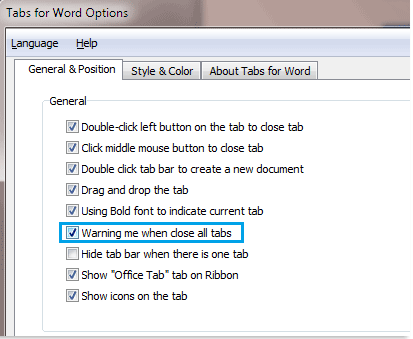
Tabs in Microsoft Office-Anwendungen wie Firefox, Chrome und IE 10 verwenden!
